المحتوى:
الخيار 1: الموقع الإلكتروني
قبل استخدام المحفظة على موقع سوق أفито، الذي يمثل في الأساس رصيد الحساب، يجب أولاً إيداع الأموال في الحساب باستخدام إحدى طرق الدفع. يجب أن تأخذ في الاعتبار أنه في الوقت الحالي، لا يمكن سحب الأموال المضافة بأي شكل من الأشكال، لذا من الأفضل التخطيط للنفقات المستقبلية مسبقًا.
- مرر مؤشر الماوس فوق الزر الذي يحمل اسم وصورة الملف الشخصي في الشريط العلوي للموقع، واختر من القائمة المنبثقة قسم "المحفظة". يمكنك أيضًا الوصول إلى المكان المطلوب من أي قسم آخر في الحساب الشخصي، من خلال اختيار الخيار المناسب.
- عند الوصول إلى صفحة "المحفظة"، انتقل إلى علامة التبويب "إعادة شحن المحفظة" واملأ الحقل النصي الوحيد المتاح وفقًا للمبلغ المطلوب. وفقًا للمعلومات من مركز الدعم، يمكن إدخال أي قيم، مع مراعاة القيود القياسية لطريقة الدفع أو البنك المختار.
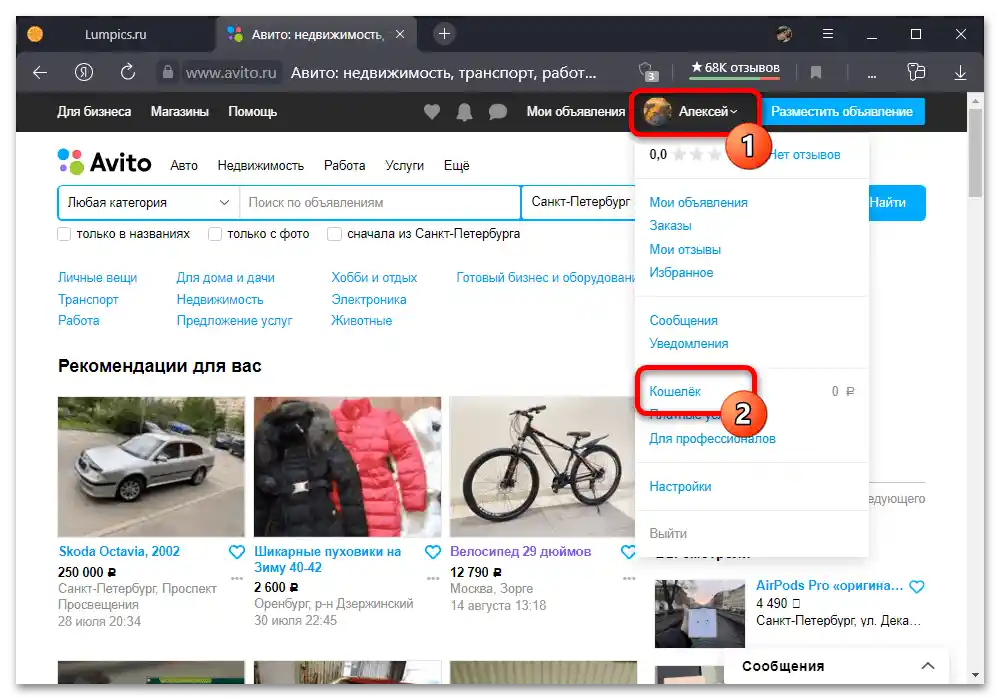
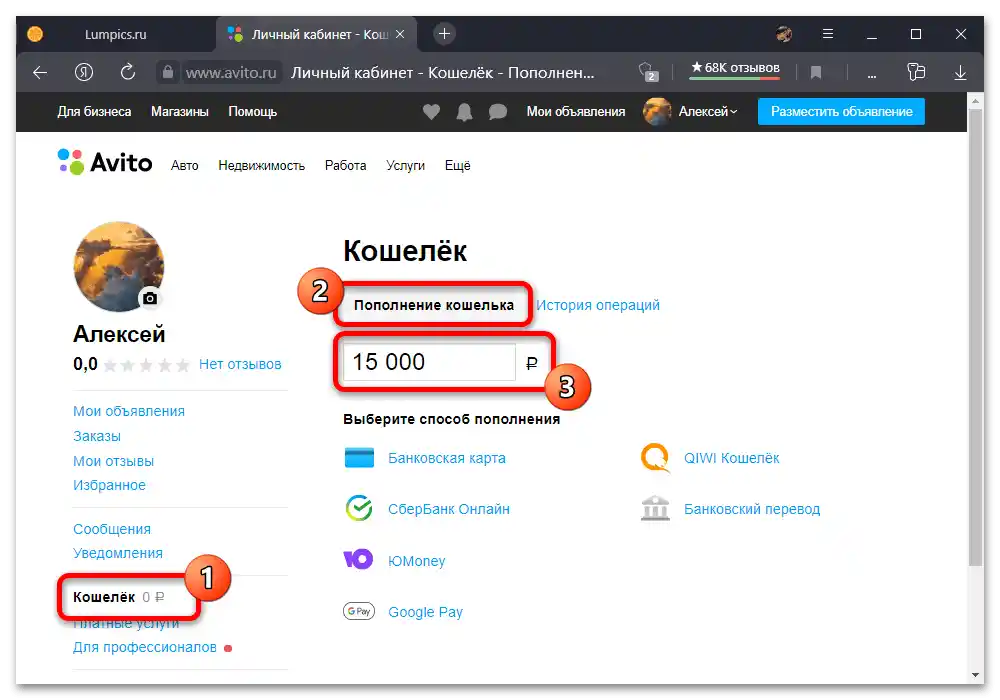
تأكيد التحويل، وكذلك إدخال التفاصيل، يختلف في كل حالة على حدة. سننظر كمثال في الخيارات الأساسية، سواء كانت بطاقة مصرفية أو أموال إلكترونية، بينما نترك GPay للجهاز المحمول.
الطريقة 1: بطاقة مصرفية
- لإيداع الأموال في الحساب من بطاقة مصرفية، وهو ما ينطبق أيضًا على الخيارات الافتراضية QIWI أو يو ماني، يجب اختيار طريقة الدفع المناسبة من صفحة المحفظة.بعد ذلك، قم بملء الحقول النصية المقدمة وفقًا للرقم، اسم حامل البطاقة، تاريخ انتهاء الصلاحية، وبالطبع، رمز CVV2/CVC2 الموجود على ظهر البطاقة.
- للانتقال إلى المنطقة الآمنة، يكفي استخدام الزر "الدفع".
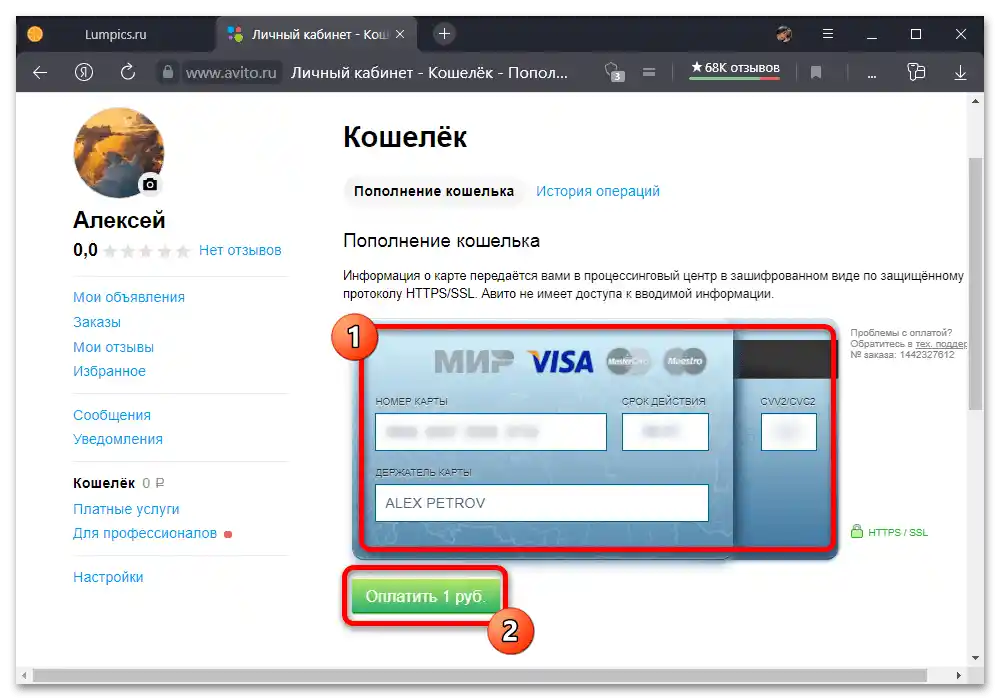
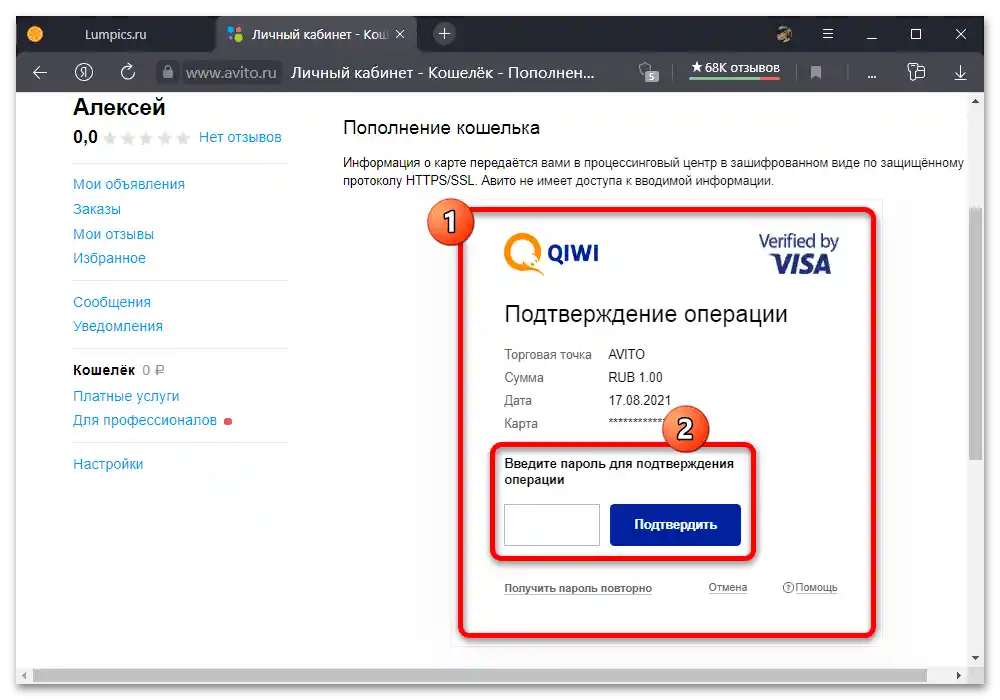
قم بتأكيد الدفع بالطريقة المحددة، والتي تتطلب غالبًا إدخال رمز سري خاص تم الحصول عليه عبر رسالة SMS على الرقم المرتبط. إذا تم القيام بكل شيء بشكل صحيح وكان هناك رصيد كافٍ على البطاقة المحددة، ستظهر الأموال في المحفظة تقريبًا فور الضغط على زر "تأكيد".
الطريقة 2: سبر بنك أونلاين
- إذا كنت عميلًا لأكثر البنوك شعبية في روسيا، سبر بنك، يمكنك إعادة شحن الحساب من البطاقة الرئيسية في "سبر بنك أونلاين". لتنفيذ هذه المهمة، اختر طريقة الدفع المناسبة وأدخل رقم الهاتف المستخدم لتأكيد الدخول في الصفحة المفتوحة.
- لتأكيد التحويل في هذه الحالة، بعد استلام الرسالة برمز التأكيد على الرقم المذكور سابقًا، يجب نسخ البيانات وإرسالها كإجابة. سيؤدي ذلك إلى خصم الأموال تلقائيًا وإعادة شحن الرصيد على موقع أفито.
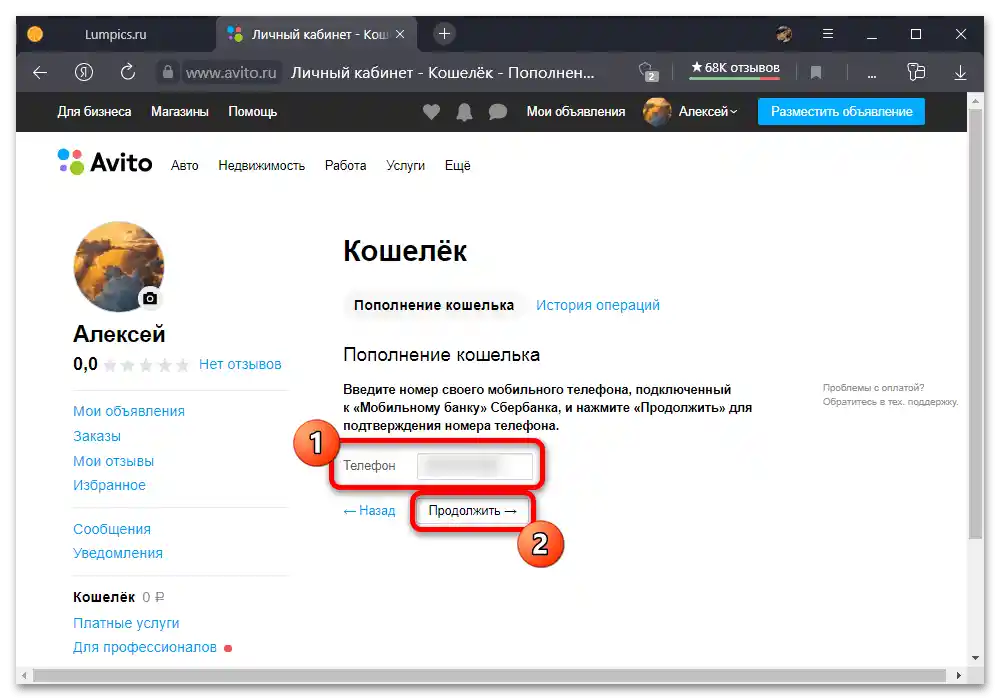
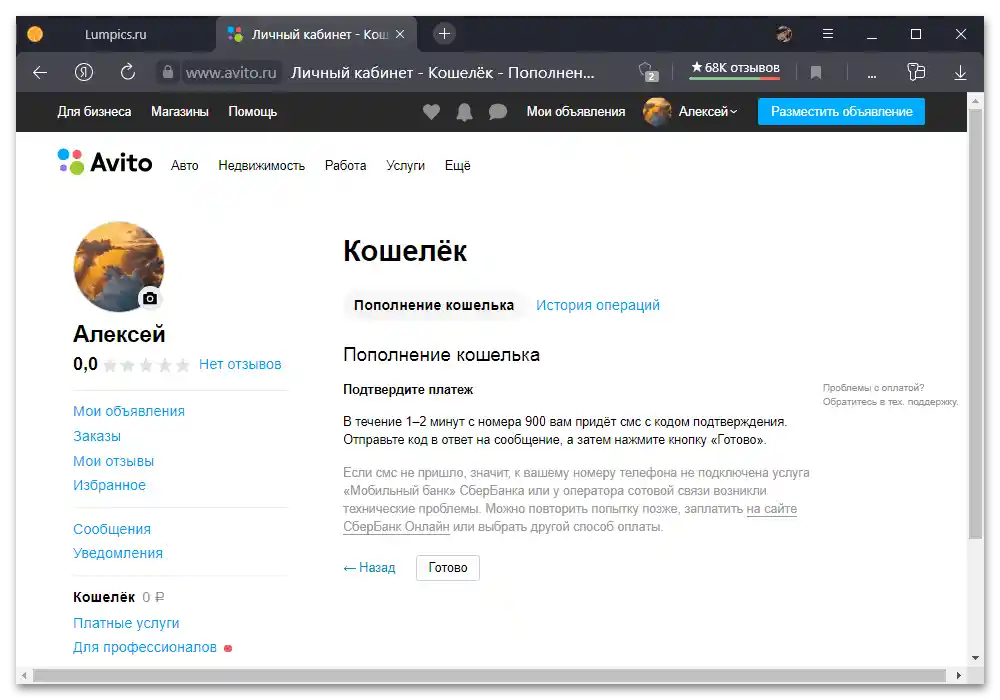
كبديل، يمكنك الانتقال مباشرة إلى موقع سبر بنك أو إلى التطبيق الرسمي، واختيار التحويل من قائمة المسودات وتأكيد إرسال الأموال. يتم التأكيد في جميع الأحوال باستخدام الهاتف.
الطريقة 3: التحويل البنكي
في حالات خاصة، يمكن إجراء تحويل الأموال مباشرة من حساب مصرفي لشخص طبيعي، وهو أمر مهم بشكل خاص للمبالغ الكبيرة التي لا يمكن إيداعها بطرق أخرى. يتم تنفيذ المهمة عن طريق تحديد الاسم الكامل لصاحب الحساب المطلوب والعنوان الكامل للتسجيل، الذي ستُرسل إليه الإيصال.
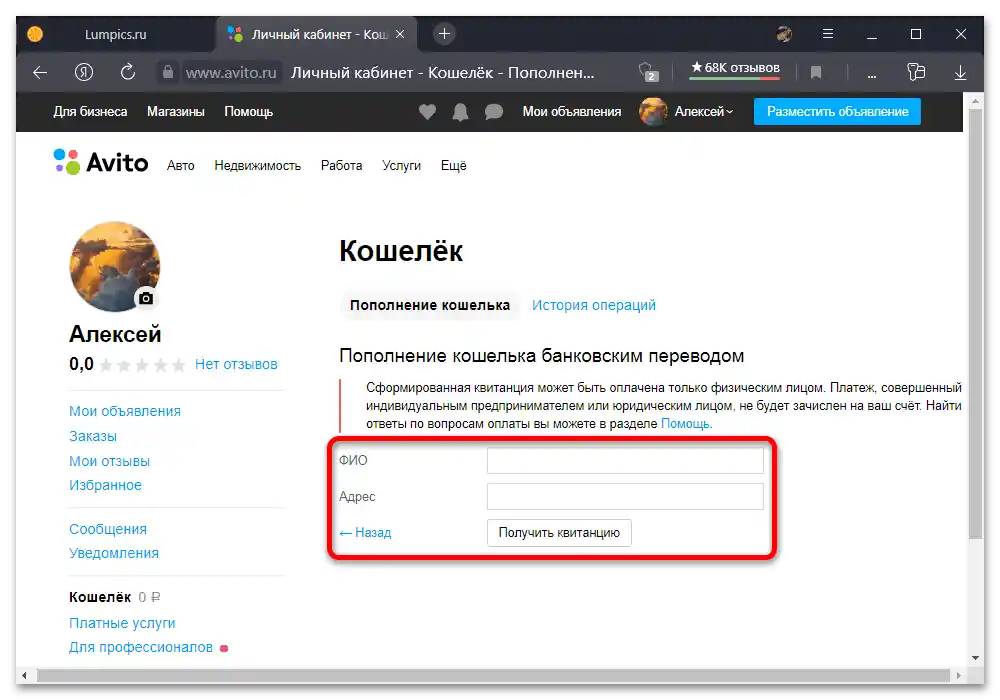
من الأفضل الحصول على مزيد من التفاصيل حول هذا الحل من مركز الدعم في أفito.علاوة على ذلك، فإن الطريقة هي الأقل ملاءمة من بين جميع الخيارات المتاحة، وستكون فعالة في عدد قليل جداً من الحالات.
الطريقة 4: يو موني
- عند استخدام نظام الدفع الإلكتروني يو موني، يتم تعبئة الحساب بأسرع ما يمكن، خاصة إذا تم حفظ البيانات مسبقاً. لهذه الأغراض، اختر الخيار المناسب من قائمة طرق الدفع في "المحفظة" في السوق، وفي الصفحة التالية اضغط على زر "تسجيل الدخول إلى يو موني".
- عند الوصول إلى موقع هذه الخدمة، تأكد من عرض المبلغ الصحيح واضغط على زر "الدفع". إذا لم تكن قد قمت بتسجيل الدخول مسبقاً، فسيكون من الضروري القيام بذلك، بالإضافة إلى اجتياز التحقق الأساسي.
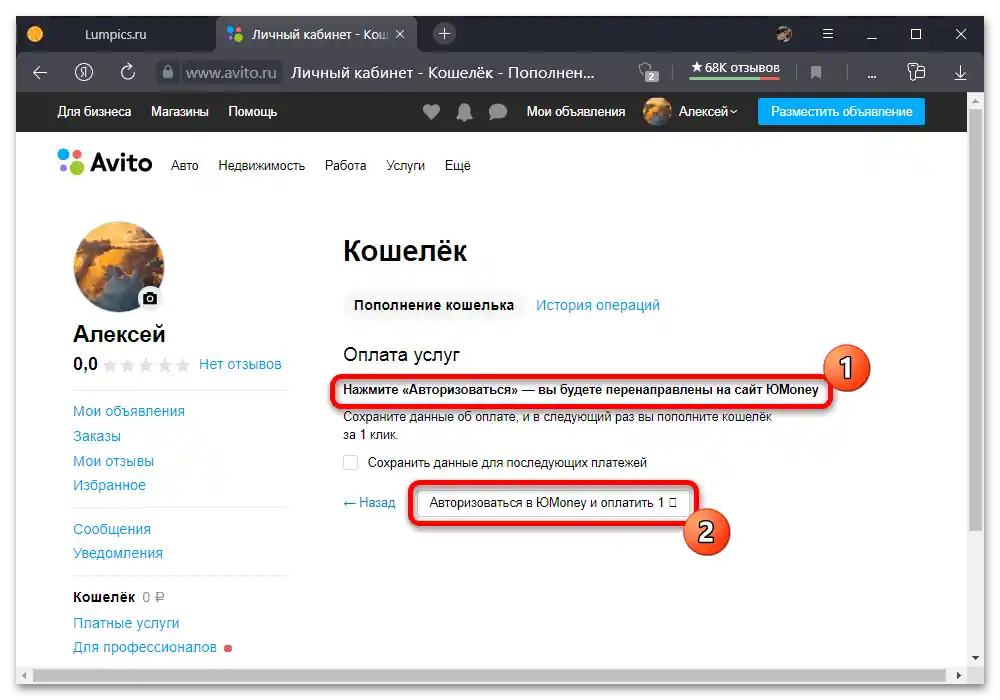
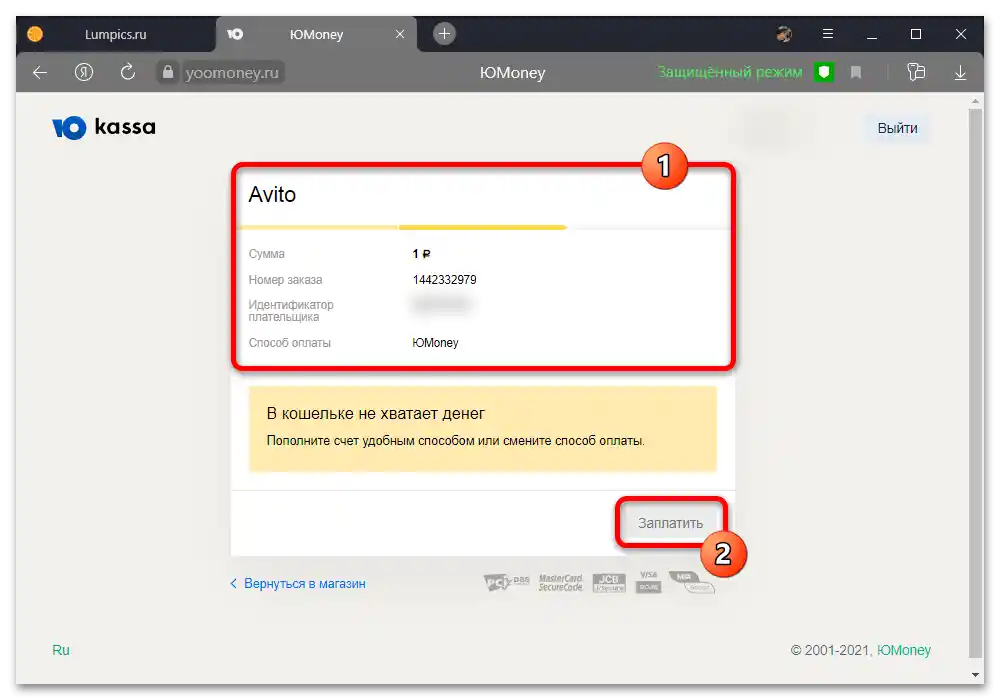
يمكن تنفيذ نفس الإجراء أيضاً من خلال الموقع الرسمي ليو موني، باختيار أفيتو من قائمة الخدمات المتاحة في علامة التبويب "دفع الخدمات" وإدخال المبلغ في الحقل المناسب. كما في الحالة السابقة، يتم التأكيد باستخدام الرمز السري الذي تم استلامه في رسالة نصية على رقم الهاتف المرتبط.
الطريقة 5: محفظة QIWI
- يمكن استخدام المحفظة الإلكترونية QIWI لتعبئة الحساب في أفيتو، ولكن فقط بعد اجتياز التحقق الأساسي الذي يزيل بعض القيود على المدفوعات. لتنفيذ المهمة المطلوبة، اختر طريقة الدفع المناسبة، واملأ الحقل النصي "الهاتف" واضغط على "متابعة".
- عند الانتقال إلى موقع نظام الدفع، يجب عليك تسجيل الدخول إذا لم تقم بذلك مسبقاً، وانتظر حتى تكتمل عملية التحقق من حالة الهوية. إذا لم تكن هناك مشاكل في ذلك، انتقل إلى علامة التبويب "VISA QIWI WALLET" واضغط على زر "الدفع" في أسفل الصفحة، مع عدم نسيان التأكيد الإلزامي باستخدام الهاتف.
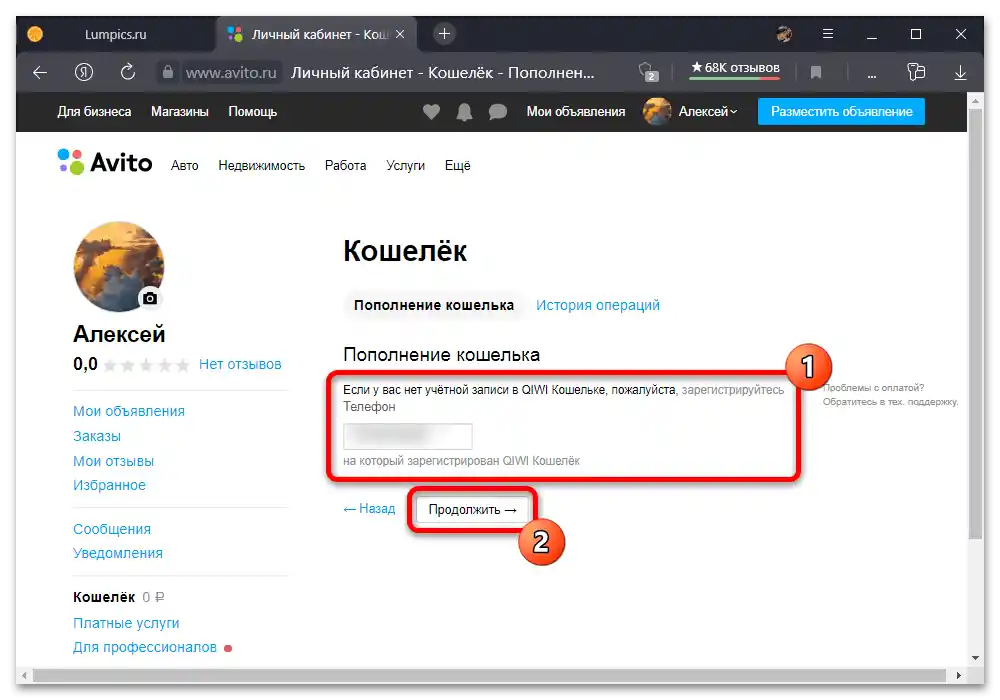
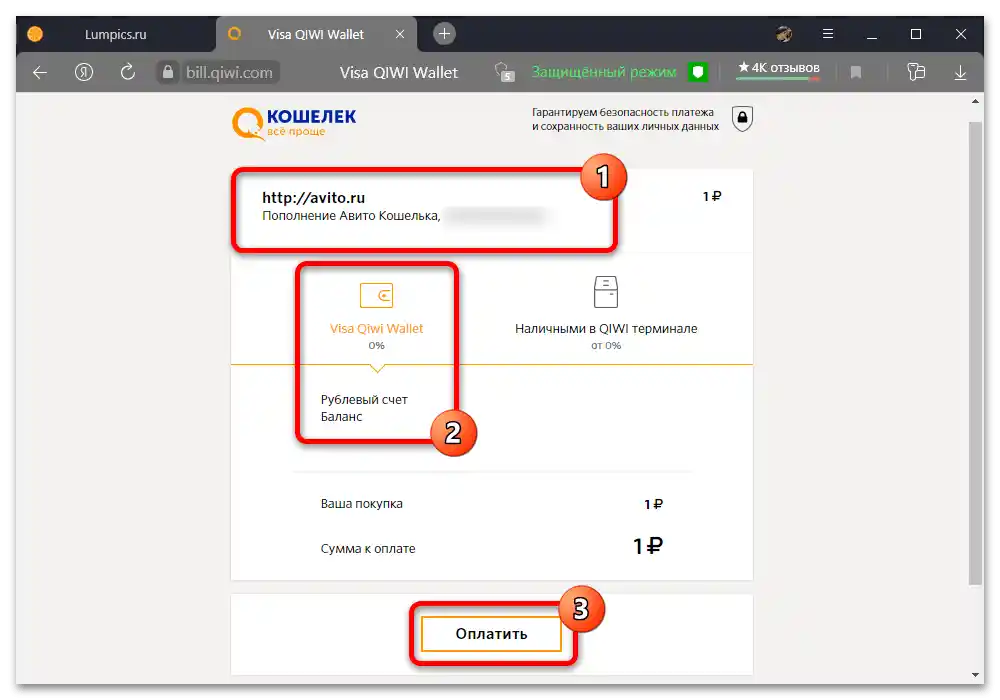
كما يمكن ملاحظته أثناء الدفع، كبديل، يمكن تعبئة الحساب في أفيتو بسهولة باستخدام جهاز QIWI.يتم ذلك من خلال اختيار منصة التجارة من قائمة الخدمات، وتحديد المبلغ، وإدخال عنوان البريد الإلكتروني للحساب المطلوب، وتأكيد الإجراء.
الخيار 2: التطبيق المحمول
من خلال العميل المحمول الرسمي للمنصة، يمكن أيضًا إعادة شحن المحفظة الداخلية لـ Avito باستخدام طرق الدفع المقدمة سابقًا، والتي لن نعيد النظر فيها. ويرجع ذلك إلى أن إجراء إضافة الأموال نفسه لا يختلف عن ما تم وصفه سابقًا، كما أنه لا يتم تقديم حلول إضافية.
- افتح البرنامج المعني، وانتقل إلى صفحة "الملف الشخصي" باستخدام الشريط السفلي، ثم اضغط على اسمك في الزاوية العليا اليسرى. يجب التمرير لأسفل في القسم المقدم بعد ذلك إلى كتلة "المحفظة".
- باستخدام الرابط "الانتقال إلى المحفظة" والوصول إلى الصفحة المعنية، ابحث واضغط على زر "إعادة شحن المحفظة" للانتقال إلى نموذج إعادة شحن الحساب. هنا، كما في المستقبل، تنطبق نفس القيود كما في النسخة المكتبية من الموقع.
- املأ حقل النص "مبلغ الشحن"، باستخدام القوالب إذا لزم الأمر، واضغط على "اختيار طريقة الدفع". بعد ذلك، في النافذة المنبثقة ذات العنوان الواضح، يجب اختيار طريقة الدفع، حيث يتم تنفيذ الإجراء بنفس الطريقة كما في السابق.
- الشيء الوحيد الذي لم نناقشه سابقًا هو "Google Pay" أو "Apple Pay"، اللذان يعتبران مريحين بشكل خاص لاستخدامهما في إعادة شحن الحساب من جهاز محمول. اعتمادًا على النظام الأساسي، في إطار كتلة "طرق الدفع"، المس الزر المناسب واختر البطاقة المطلوبة من قائمة البيانات المؤكدة.
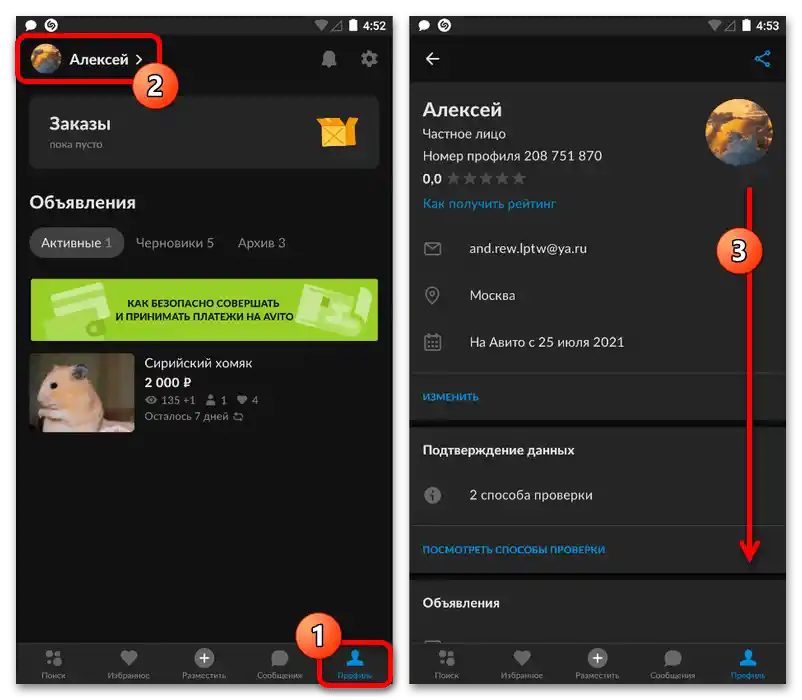
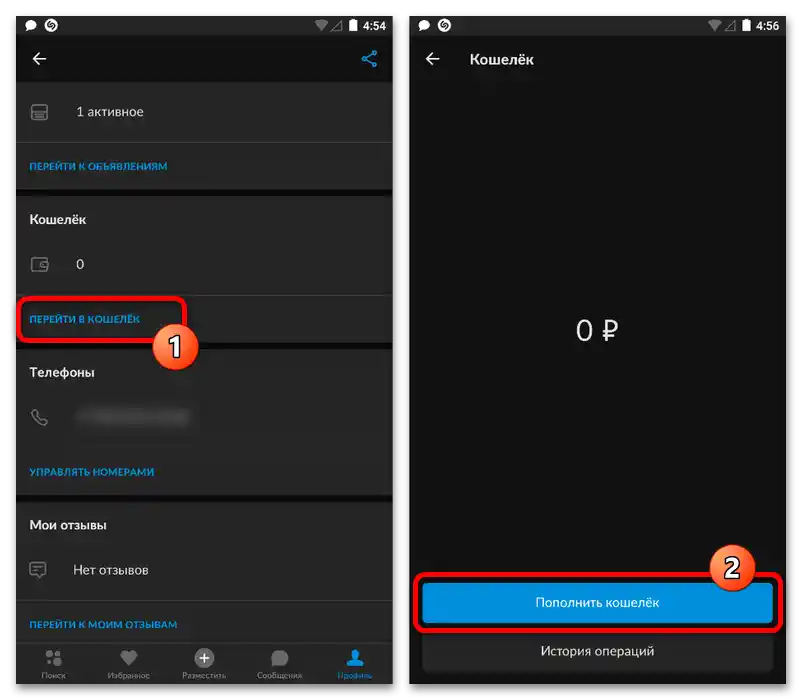
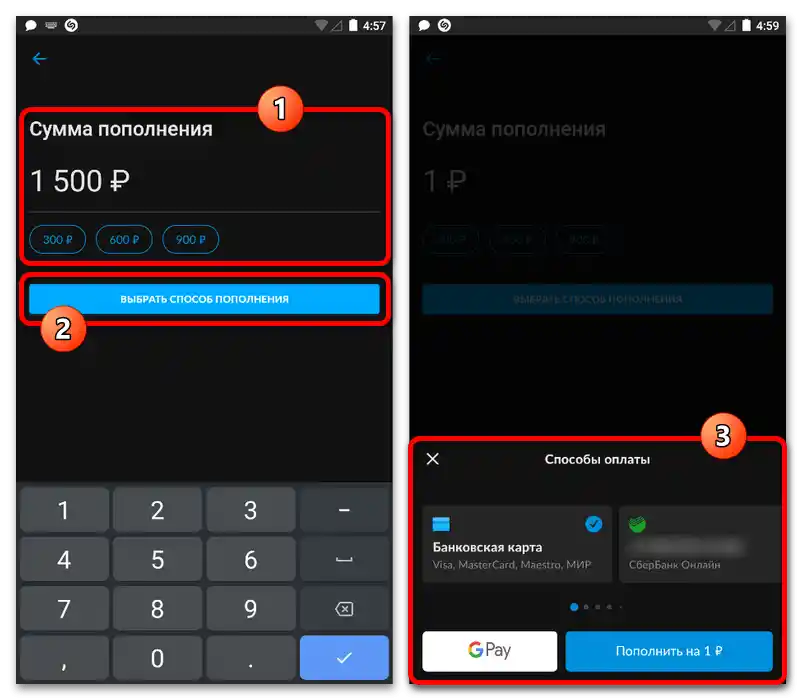
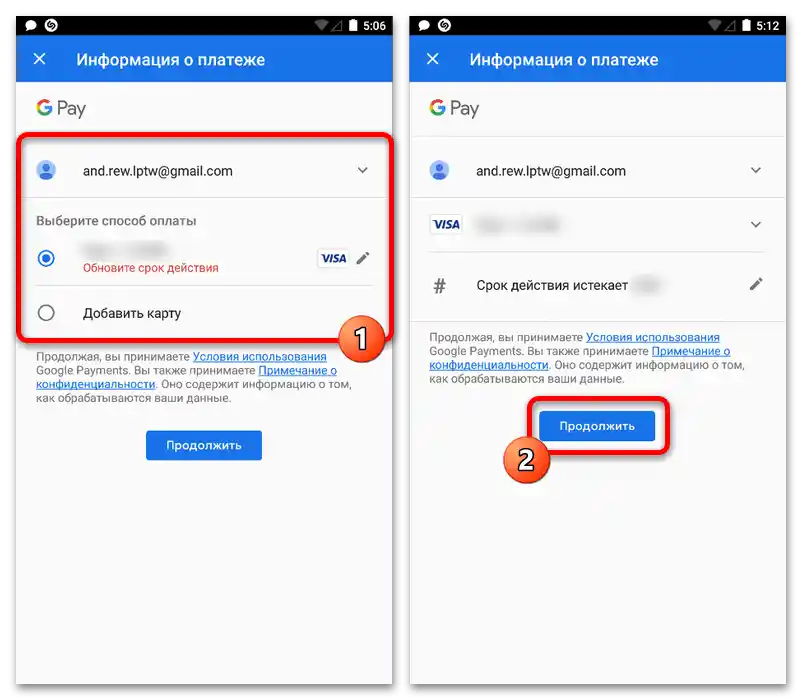
بعد الانتهاء من اختيار البيانات، اضغط على زر "متابعة". عادةً ما يتم تأكيد الإجراء بشكل فردي - حيث يتطلب الأمر في بعض الأحيان رمز سري، بينما في حالات أخرى يتم الخصم مباشرة بعد الإجراء السابق.